スマホを購入した時に機種名を見たものの、しばらく経ったら忘れてしまって答えられないという方も少なくないのではないでしょうか?
例えば、エクスペリアやアクオスと言うブランド名をわかっていても、Xperia 5 SO-01Mなどと正式な機種名や型番を答えられない方が意外と多いと思います。
そこで今回は、自分のスマホの名前(機種名)や型番(モデル番号)を確認する方法をご紹介します。いざという時に確認のやり方を覚えておくと役に立ちます。是非この機会に覚えていってください。
目次
機種名と型番(モデル番号)について
スマホには、それぞれ名前が付いています。それが機種名です(端末名)。そして、機種毎にアルファベットや数字の組み合わせで作られているのが、型番(モデル番号)になります。
例を挙げると、auの「AQUOS zero2 SHV47」を持っている場合。機種名はAQUOS zero2、型番はSHV47になります。ドコモのAQUOS zero2の型番はSH-01Mになります。同じ機種でもキャリアによって型番が違います。
iPhoneの場合は、容量やカラー、日本版や海外版でモデル番号が異なります。日本版のiPhone11 64GB ホワイトの型番はMWLU2J/A。128GBのホワイトだとMWM22J/Aになります。
普段の生活でスマホを利用する分には、機種名や型番を知っていなくても支障はありませんが、専用のスマホの保護フィルム、ケースや充電器などを購入する時に、お持ちの機種が対応しているか確認が必要になる場面があります。
このようなときのために、機種名や型番を覚えておくと良いですが、しばらく経ったら忘れてしまう事もあると思います。それぞれ設定画面や端末本体からすぐ確認したり、調べたりできます。確認箇所だけ覚えておけば、次回からすぐ確認できて便利です。
型番(モデル番号)の意味。ブランド名・メーカーの関係
型番(モデル番号)を見て、機種(シリーズ)とメーカーがわかります。
例えば、Xperia 5の型番は、SO-01Mです。型番と機種名を全て覚える必要はありません。型番を検索すれば、すぐに機種名は調べられます。
ここで知っておきたいのは、型番に含まれるアルファベットの意味です。SO-01MのSOはソニーの機種を意味します。ソニーから発売している機種は、Xperiaシリーズです。
次の表は、型番に含まれるアルファベットとブランド名、メーカーの関係です。
| 型番 | ブランド名 | メーカー |
| SO | Xperia(エクスペリア) | ソニー |
| SH | AQUOS(アクオス) | シャープ |
| SC | Galaxy(ギャラクシー) | サムスン |
| F | Arrows(アローズ) | 富士通 |
| KY | DIGNO(ディグノ) | 京セラ |
| HW | nova、P、META | HUAWEI |
機種名・型番(モデル番号)の調べ方・見方
機種名やモデル番号の調べ方は、スマホ本体、箱や取扱説明書、契約の控え、スマホの設定画面から確認する事ができます。
スマホが手元にある場合は、スマホの設定画面から確認するのがおすすめです。多くの機種は同じような手順で確認する事ができるので、覚えておくと便利です。
スマホが故障していて動かない場合は、スマホ本体や箱、契約の控えを確認するようにしましょう。
スマホ本体を見る
多くの機種は、スマホの背面や側面などに機種名や型番が記載されています。機種によって、記載されている場所が違う場合もありますし、記載されていない機種もあります。
お持ちの機種をよく見てみてみましょう。小さい文字で書かれている場合が多いので、よく見ないと見つけられないかもしれません。
Galaxy A20の場合は、背面に型番が記載されています。
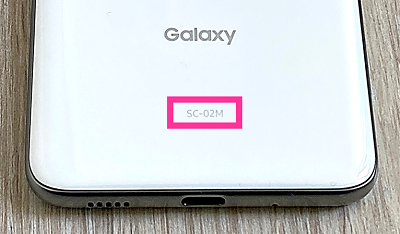
スマホの箱や取扱説明書などを見る
購入したスマホの箱や取扱い説明書などにも機種名は記載されています。
箱の表面や裏面に書かれている機種もあれば、側面に記載されている機種もあります。
Galaxy A20の場合は、表面に型番、側面に機種名が印字されています。

スマホを契約した時に控えを見る
契約した時の控えがある場合は、契約内容の控えにも機種名が記載されています。
例えば、分割購入した場合は、機種の分割費用が記載された控えに機種名が記載されています。キャリアによって、記載箇所が違いますので、一通り確認して見て下さい。
各キャリアの専用サイトで確認する
ドコモ、au、ソフトバンクなどの各キャリアが提供する契約内容を確認できる公式ページで確認する事もできます。こちらは、各キャリアで端末を購入し契約した場合に確認できる方法です。
例えば、ソフトバンクであれば「My SoftBank」にアクセスし、機種情報の画面より調べる事ができます。ただし、ここに表示しているのは、ソフトバンク上で契約した機種になるので、SIMフリースマホを購入して、SIMカードを挿し変えて使っている場合は、前の機種情報が載っている場合があるので注意してください。
設定画面から確認する!機種別に操作手順
機種やOSバージョンによって、操作方法は少し異なりますが、大抵は下記手順で確認できます。
設定から調べる場合は、機種名か型番のみをどちらかを確認できる場合が多いです。例えば、Xperia8の場合は、設定画面からは「SOV42-u」との型番は確認できますが、機種名が「Xperia8」とは記載されていません。
機種名がわからない場合は、型番をインターネットで検索してください。UQモバイルのXperia8であることがわかります。SOV42はXperia8の型番。最後のuはUQモバイルを表しています。
Android10の場合
- 設定を開きます。
- 【デバイス情報】をタップし、「モデルとハードウェア」の項目で確認できます。
※動作確認環境:Pixel 3a XL(Android10)
Android8~9の場合
- 設定を開きます。
- 下の方にある【システム】⇒【端末情報】をタップします。
- 「機種名」や「モデル」の項目を見て、型番を確認できます。
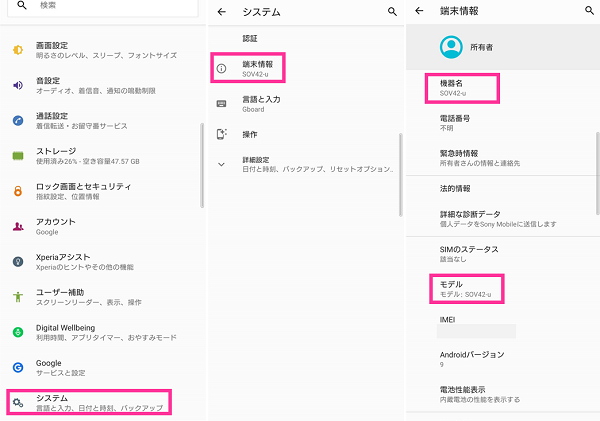
※動作確認環境:Xperia8 SOV42(Android9.0)、Galaxy A20 SC-02M(Android9.0)、AQUOS sense SH-01K(Android8.0)
Android7.0の場合
- 設定を開きます。
- 【端末情報】をタップします。
- 「モデル」の下に型番が記載されています。
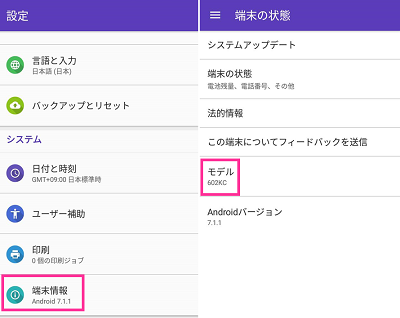
※動作確認環境:DIGNO G 602KC(Android7.1.1)、arrows Be F-05J(Android7.1.2)
iPhoneの場合
- 設定を開きます。
- 【一般】⇒【情報】をタップします。
- 「機種名」と「モデル番号」の隣にそれぞれ記載されています。
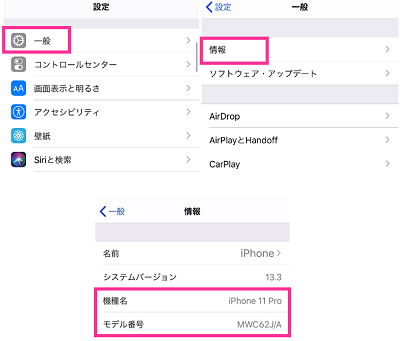
※動作確認環境:iPhone 11 Pro(iOS13.3)





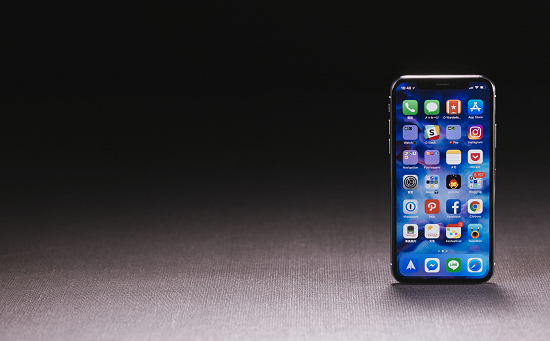
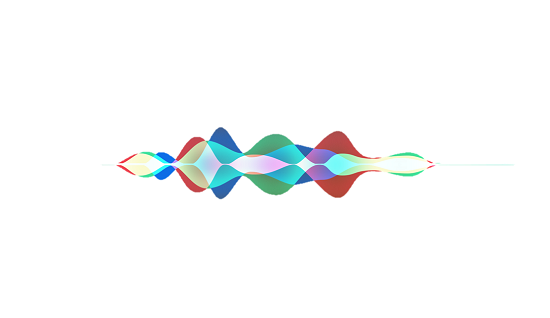








コメントを残す